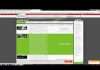Зміст
- Як на YouTube додати плейлист?
- Завантаження плейлистів на YouTube для створення розділів
Відеохостинги, як і соціальні мережі або будь-які інші високо відвідувані ресурси ідеально підходять для залучення трафіку.
Відкрити канал на YouTube не складно і платити за це не потрібно, але потрібно правильно використовувати це джерело трафіку, щоб отримувати від нього максимальну вигоду.
Плейлисти на YouTube – це зручний інструмент, яким користується не так багато відео блогерів. Знадобиться він для різних цілей, починаючи з підвищення юзабіліті, закінчуючи зручним розміщенням серії роликів. Крім цього, плейлисти нерідко потрапляють у список схожих відео.
Як на YouTube додати плейлист?
Якщо ви вирішили впритул зайнятися розвитком каналу, обов’язково засвойте 9 правил оптимізації відео для YouTube. Після додавання плейлистів, вони будуть відображатися в основному меню вашого каналу:
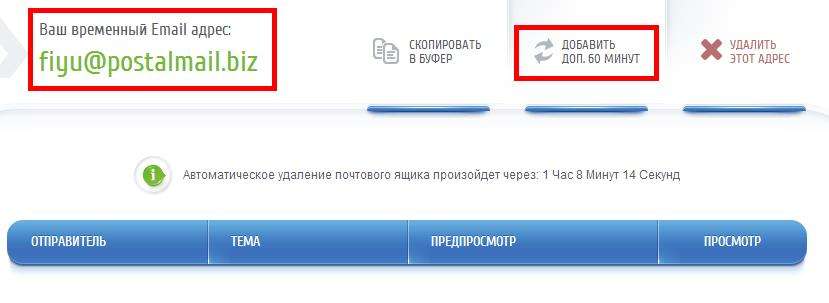
Додати їх не складно, перейдіть в налаштування каналу і через розділ «Менеджер відео», переходьте до плейлістам, де є спеціальна кнопка:
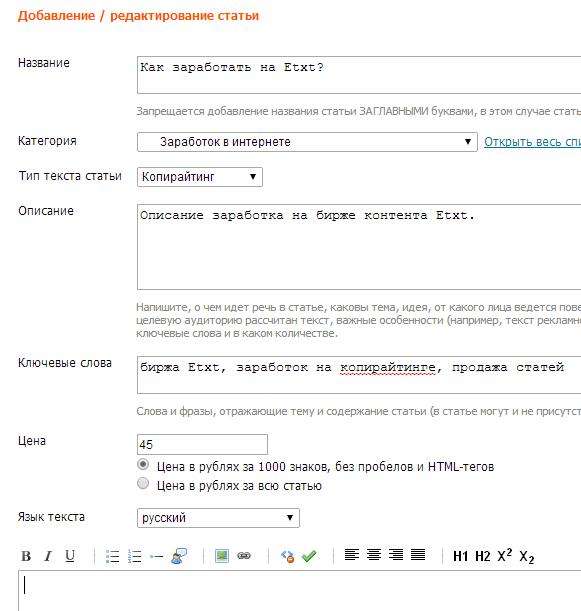
Після натискання на цю кнопку відкриється вікно, у якому потрібно придумати назву. Обов’язково використовуйте ключові слова, так як це підвищить видимість ваших плейлистів в списках схожих записів:
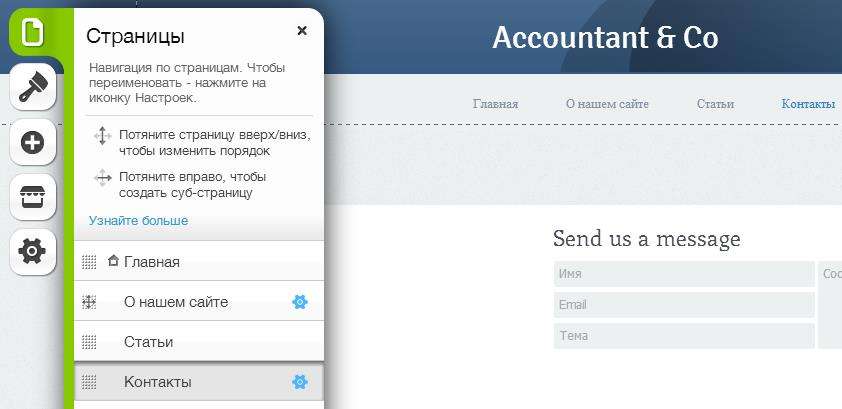
Коли плейлист створений, в нього необхідно додати ролики. Не обов’язково включати відео тільки зі свого каналу, тисніть кнопку «Додати відео» і вибирайте один з варіантів завантаження:
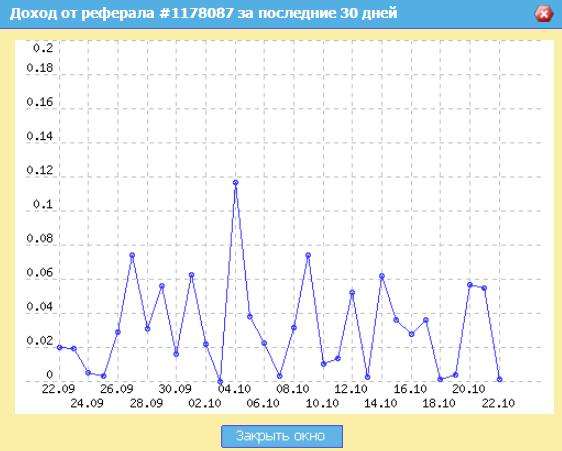
Крім цього способу, можна просто перейти до своїх відеозаписів, ставити галочки навпроти них, а потім натиснути спеціальну кнопку і додати їх у створений плейлист:

Але це ще не все, що вам потрібно знати про створення листів з відео. Перше, що потрібно зробити після створення, це додати опис:
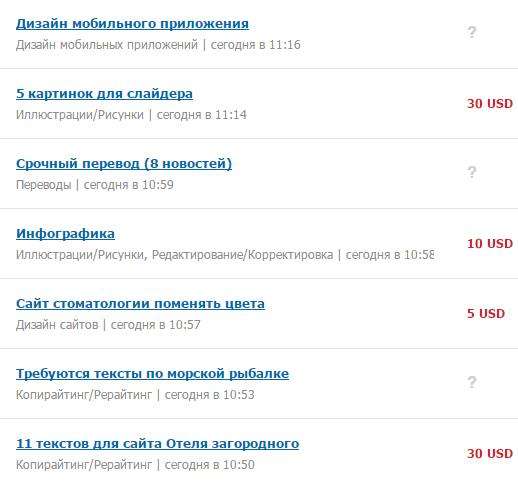
На зображенні також виділена кнопка з налаштуваннями, де можна вибрати рівень доступу, сортування, налаштувати автоматичне додавання нових відео і встановити права на додавання відео іншими користувачами.
Завантаження плейлистів на YouTube для створення розділів
Набагато зручніше переглядати відео на каналах, де налаштована навігація. Щоб зробити її на своєму каналі, спочатку вам потрібно натиснути на олівець, під фоном (з’являється при наведенні курсору):
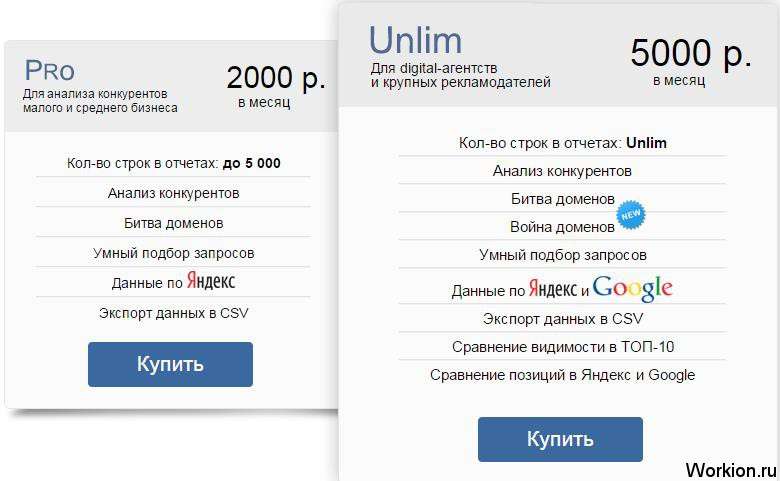
Вибирайте налаштування навігації і навпаки першого поля тисніть «Включити»:
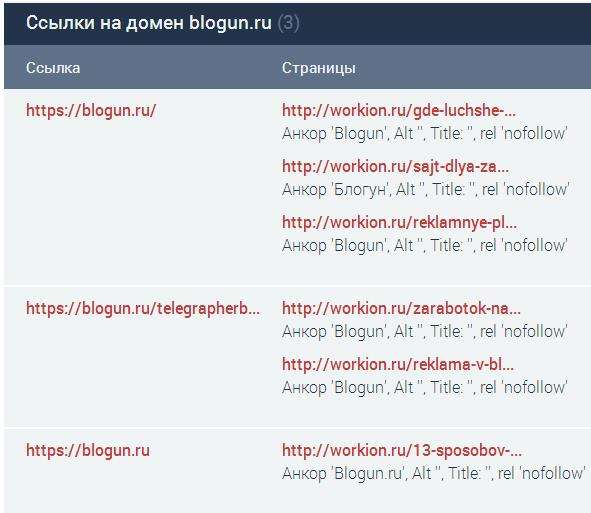
Тепер вирушайте на головну сторінку каналу і розтратив її вниз, там ви побачите кнопку «Додати розділ».
Тиснете на неї і вирішити, який саме розділ хочете додати:

Для демонстрації прикладу був обраний плейлист, який створювався в самому початку статті. Тепер крім роликів на сторінці каналу відображаються відео з певного плейлиста і при бажанні їх можна представляти горизонтально або зробити вертикальний список:
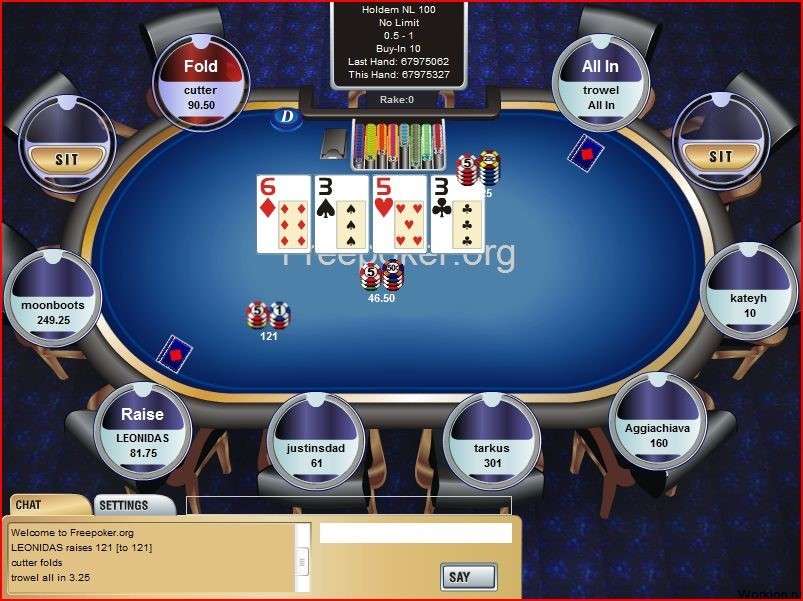
Як варіант, можна додати в один розділ відразу кілька плейлистів, щоб було видно тільки заставку і назва, а глядачі самі вибирали, яку серію роликів відтворити.
Пробуйте додавати різні розділи, можна навіть встановлювати блоки з найпопулярнішими роликами.
Якщо ви хочете заробити на каналі YouTube або вирішили видобувати з нього трафік, вам доведеться подбати про багатьох дрібницях. Оформлення каналу грає найважливішу роль, а плейлисти допомагають істотно перетворити його, а заодно і підвищити зручність для глядачів.